Die vorliegende Übersetzung wurde maschinell erstellt. Im Falle eines Konflikts oder eines Widerspruchs zwischen dieser übersetzten Fassung und der englischen Fassung (einschließlich infolge von Verzögerungen bei der Übersetzung) ist die englische Fassung maßgeblich.
Eine benutzerdefinierte IAM Richtlinie für Performance Insights erstellen
Benutzern, die nicht über die AmazonRDSPerformanceInsightsFullAccess Richtlinie AmazonRDSPerformanceInsightsReadOnly oder verfügen, können Sie Zugriff auf Performance Insights gewähren, indem Sie eine benutzerverwaltete IAM Richtlinie erstellen oder ändern. Wenn Sie die Richtlinie an einen IAM Berechtigungssatz oder eine Rolle anhängen, kann der Empfänger Performance Insights verwenden.
Erstellen eine benutzerdefinierten Richtlinie
Öffnen Sie die IAM Konsole unter https://console.aws.amazon.com/iam/
. -
Wählen Sie im Navigationsbereich Richtlinien.
-
Wählen Sie Create Policy (Richtlinie erstellen) aus.
-
Wählen Sie auf der Seite „Richtlinie erstellen“ die JSONOption aus.
-
Kopieren Sie den Text aus dem Abschnitt mit dem JSONRichtliniendokument im Referenzhandbuch für AWS verwaltete Richtlinien für AmazonRDSPerformanceInsightsReadOnlyunsere Richtlinie und fügen Sie ihn ein. AmazonRDSPerformanceInsightsFullAccess
-
Wählen Sie Richtlinie prüfen.
-
Geben Sie einen Namen und optional eine Beschreibung für die Richtlinie an und wählen Sie dann Create policy (Richtlinie erstellen) aus.
Sie können die Richtlinie nun an einen Berechtigungssatz oder eine Rolle anfügen. Das folgende Verfahren setzt voraus, dass Sie für diesen Zweck bereits einen Benutzer zur Verfügung haben.
So fügen Sie die Richtlinie an einen Benutzer an
Öffnen Sie die IAM Konsole unter https://console.aws.amazon.com/iam/
. -
Klicken Sie im Navigationsbereich auf Users (Benutzer).
-
Wählen Sie einen vorhandenen Benutzer aus der Liste aus.
Wichtig
Um Performance Insights verwenden zu können, stellen Sie sicher, dass Sie RDS zusätzlich zur benutzerdefinierten Richtlinie Zugriff auf Amazon haben. Die
AmazonRDSPerformanceInsightsReadOnlyvordefinierte Richtlinie bietet beispielsweise Lesezugriff auf Amazon. RDS Weitere Informationen finden Sie unter Verwalten des Zugriffs mit Richtlinien. -
Wählen Sie auf der Seite Übersicht die Option Add permissions (Berechtigungen hinzufügen) aus.
-
Wählen Sie Attach existing policies directly (Vorhandene Richtlinien direkt zuordnen). Geben Sie für die Suche die ersten Zeichen Ihres Richtliniennamens ein, wie in der folgenden Abbildung gezeigt.
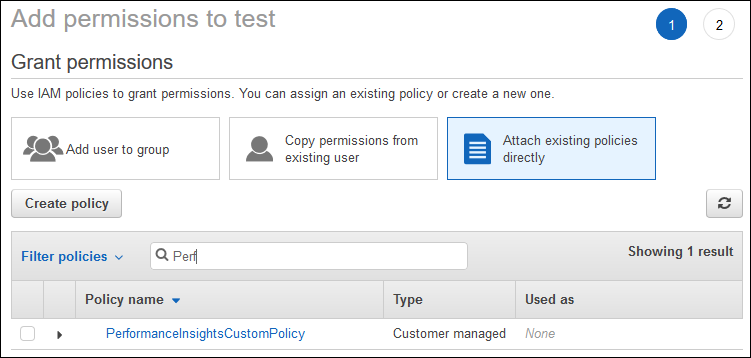
-
Wählen Sie Ihre Richtlinie und wählen Sie anschließend Nächster Schritt: Prüfen.
-
Wählen Sie Add permissions (Berechtigungen hinzufügen) aus.